Шаблон сайта подключения к руководству — это коммуникационный сайт, предназначенный для использования в качестве домашней страницы для руководства. Создайте сообщество и культуру, связав руководство и участников команды с интересными беседами, событиями и новостями.
В этой статье вы узнаете, как использовать элементы шаблона сайта подключения "Руководство" SharePoint и как настроить сайт, чтобы сделать его собственным.
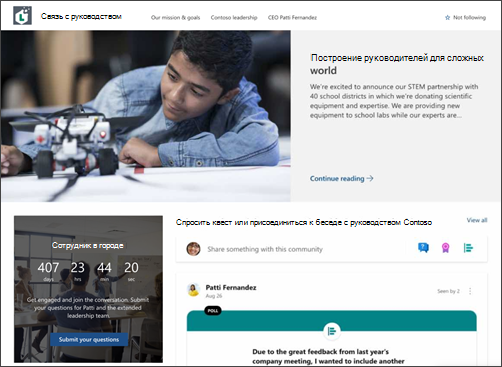
Возможности сайта
-
Настраиваемый сайт, который поставляется с предварительно заранее заполненными изображениями, веб-частями и контентом, чтобы увлечь редакторов сайта при внесении настроек в нужном для вашей организации месте.
-
Предварительно заполненные страницы и веб-части, демонстрирующие командное руководство и возможности взаимодействия.
-
Веб-часть "Беседы" Yammer позволяет другим пользователям участвовать в беседах Yammer, не покидая страницы SharePoint.
Примечания:
-
Для организаций, которые решили использовать программу выпуска Targeted,новые функции вводятся постепенно. Это означает, что функция пока может быть вам не видна или ее внешний вид отличается от описанного в статьях справки.
-
После применения шаблона к существующему сайту содержимое не будет автоматически объединяться с новым шаблоном. Вместо этого существующий контент будет храниться как дубликат страницы в содержимом сайта.
Сначала следуйте инструкциям по добавлению шаблона на новый или существующий сайт.
Примечание: Для добавления этого шаблона на сайт необходимо разрешение владельца сайта.
Ознакомьтесь с предварительно заполненным контентом сайта, веб-частями и страницами и решите, какие настройки сайта будут необходимы для настройки фирменной и голосовой связи организации, а также общей бизнес-цели.
Предварительно заполненные страницы сайта:
-
Домашняя страница — это место, где посетители смогут увлечься новостями руководства, событиями, беседами и узнать больше о руководителе и перспективах.
-
Наша задача и цели — введение в значения в организации и руководителей. Настройте эту страницу, отредактировать веб-части "Изображение", "Текст" и "Новости".
-
Группа руководства — обзор команд руководства и биографий. Настройте эту страницу, отредактировать веб-части "Изображение" и "Текст".
-
Генеральный директорУУастикаУрез — общение с руководством и более подробная информация о директоре. Настройте эту страницу, отредактировать веб-части "Изображение" и "Текст".
После того как вы добавите шаблон сайта подключения к руководству, можно настроить его и сделать его собственным.
Примечание: Для добавления этого шаблона на сайт необходимо разрешение владельца сайта.
|
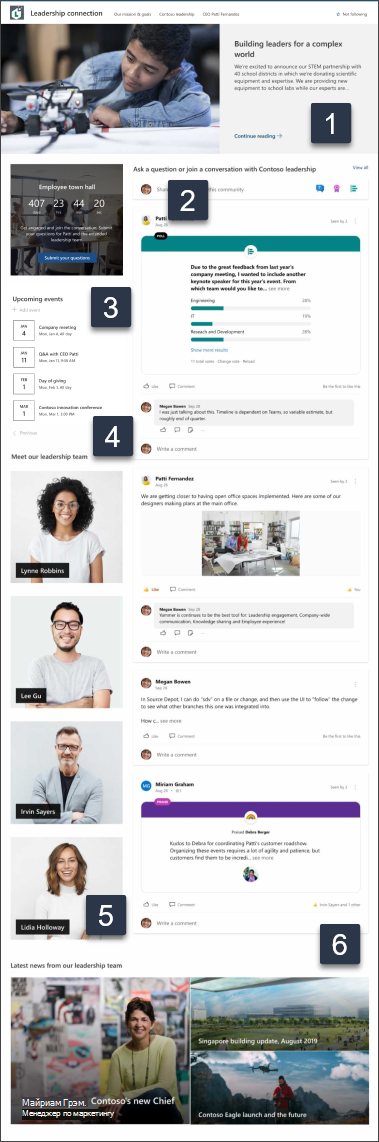 |
Настройте внешний вид сайта,навигацию по сайту, веб-части и контент в нужное время для зрителей и организации. При настройке убедитесь, что сайт находится в режиме правки, настроив параметр "Изменить" в правой верхней части сайта. Во время работы сохраните черновик илиповторно опубликуем изменения, чтобы сделать изменения видимыми для зрителей.
1. Изменение веб-части "Главные точки" для выделения организационной концепции
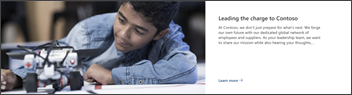
-
Для начала выберите веб-часть "Главного сайта" и выберите "Изменить".
-
Затем выберите параметры слоеви плиток, которые лучше всего подходят для организации.
Подробнее о редактировании веб-части "Главного дизайнера".
2. Изменение веб-части "Беседы" Yammer для соединения групп и руководителей
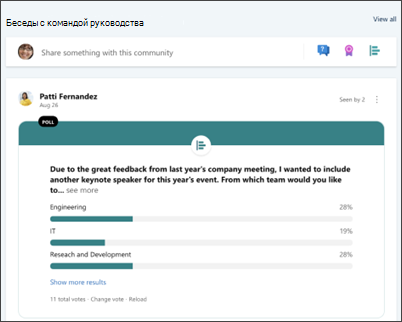
Примечания:
-
Веб-часть "Беседы" в Yammer появляется только в том случае, если у вашей организации есть лицензия на Yammer.
-
Веб-часть бесед Yammer использует исходное доменное имя (например, contoso.onmicrosoft.com) и не может использоваться, если сайт SharePoint использует имантное доменное имя.
-
Для начала выберите веб-часть "Беседы Yammer" и выберите "Изменить".
-
Затем выберите источник беседы — группу, пользователя, тему или веб-канал.
-
В разделе "Поиск источника"введите имя группы, пользователя или раздела.
-
В зависимости оттого, сколько места займет ваша страница, выберите число 2, 4, 6 или 8.
Подробнее об использовании веб-части "Беседы" в Yammer.
3. Изменение веб-части обратного отсчета для создания нее
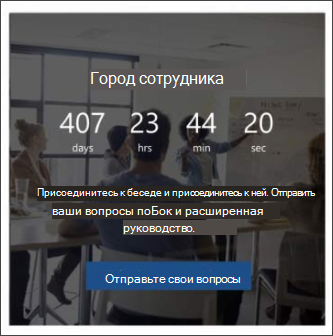
-
Для начала выберите веб-часть "Обратный отсчет" и выберите "Изменить".
-
Затем выберите дату и время,укажите призывк действию и обновив фоновое изображение.
Подробнее об использовании веб-части "Обратный отсчет".
4. Изменение событий в веб-части "События" для отображения предстоящих событий
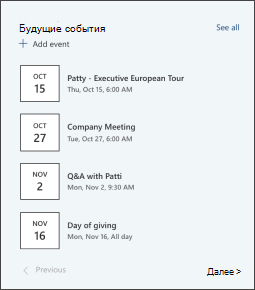
-
Для начала выберите веб-часть "События" и выберите "Изменить".
-
Затем определите источник и макет события.
-
Чтобы добавить или изменить события, перейдите к веб-части "Событие" и выберите +Добавить событие.
Подробнее об использовании и редактировании веб-части "События".
5. Изменение веб-частей "Изображения" для отображения профилей руководителей
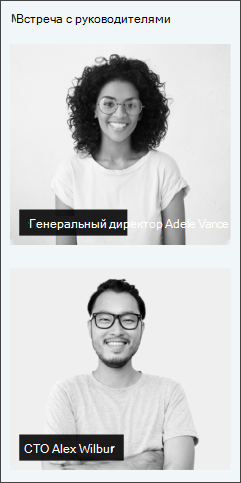
-
Для начала выберите веб-часть "Изображение" и выберите "Изменить".
-
Выберите "Изменить и добавить изображение".
-
Выберите, чтобы удалить текст на изображении, выключив или выключив или отредактировать текст, выбрав текстовое поле.
Узнайте больше о редактировании, обрезке и изменениях размеров изображений с помощью веб-части "Изображение".
6. Изменение веб-части "Новости" для выделения новостей организации
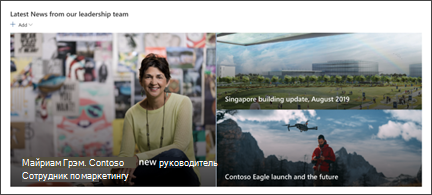
-
Для начала выберите веб-часть "Новости" и выберите "Изменить".
-
Затем выберите источник новостей.
-
Выберите параметры макета,просмотраи фильтрации, которые лучше всего отображают участников команды организации.
-
В разделе "Организовать" определите порядок отображения новостей.
Подробнее о веб-части "Новости".
Настройте следующие страницы сайта:
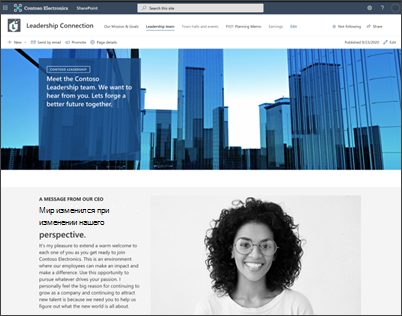
-
Наша задача и цели — настроить эту страницу, отредактировать веб-части "Изображение", "Текст"и "Новости".
-
Группа руководства: настройка страницы путем изменения веб-частей "Изображениеи текст".
-
Генеральный директорУУастикаУрез — настройте эту страницу, отредактировать веб-части "Изображение и текст".
Настройте внешний вид и навигацию по сайту.
Прежде чем делиться сайтом с другими пользователями, отставьте на него последние штрихи, убедившись, что пользователи могут находить сайт, легко переходить по ссылкам и страницам и быстро получать доступ к его контенту.
-
Редактировать библиотеки документов, обновляя имена папок и загружая ресурсы.
-
Изменение и настройка навигации по сайту.
-
Измените внешний вид сайта, настроив его тему, логотип, макеты заглавных полей и внешний вид сайта.
-
Добавление и удаление страниц на этом сайте или в структуре навигации сайта для размещения существующего контента.
-
Выберите связывать этот сайт с сайтом концентратора в организации или добавьте этот сайт в существующий центр навигации сайта, если это необходимо.
Поделитесь своим сайтом с другими людьми после настройки сайта, его просмотра и публикации окончательного черновика.
-
В правом углу выберите "Поделиться сайтом".
-
В области "Поделиться сайтом" введите имена людей, с которых вы хотите поделиться сайтом. Вы можете выбрать вариант "Все" (за исключением внешних пользователей), если хотите, чтобы все пользователи в вашей организации получили доступ к учебному сайту. Уровень разрешений по умолчанию — только чтение.
-
Получите помощь в управлении сайтом, добавив владельцев и участников сайта, которым будет назначено разрешение на редактирование контента сайта.
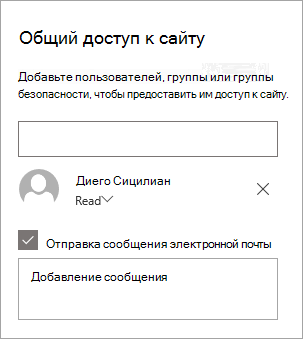
-
Введите необязательное сообщение для отправки с уведомлением по электронной почте, которое будет отправлено при совместном доступе к сайту, или, если вы не хотите отправлять сообщение электронной почты, также можно отключить его.
-
Выберите "Поделиться".
После создания и запуска сайта следующим важным этапом является обслуживание его контента. Убедитесь, что у вас есть план по поддерживать содержимое и веб-части в ногу содержимым.
Лучшие методики обслуживания сайта:
-
Планирование обслуживания сайта. Запланируйте расписание на просмотр контента сайта по мере необходимости, чтобы обеспечить точность и релевантнность контента.
-
Регулярные публикации новостей: распространение последних объявлений, информации и состояния в организации. Узнайте, как добавлять новости на сайт группы или информационный сайт, а также показывать другим людям, которые будут публиковать объявления о том, как они могут использовать новости SharePoint.
-
Проверка ссылок и веб-частей. Обновляйте ссылки и веб-части, чтобы обеспечить полную ценность сайта.
-
Используйте аналитику для улучшения взаимодействия. Просматривая использование сайтов, используйте встроенный отчет об использовании для получения сведений о популярном контенте, посещениях сайтов и многого другое.
-
Периодически просматривайте параметры сайта: создав сайт в SharePoint, вы можете внести изменения в его параметры, сведения о сайте и его разрешения.
Дополнительные ресурсы по настройке
Узнайте больше о планировании,созданиии обслуживании сайтов SharePoint.
См. другие шаблоны сайтов SharePoint.










